【工行网银助手官方版下载】工行网银助手电脑版 v2.0 最新版
软件介绍
工行网银助手官方版是工商银行推出的一款全新的网银助手软件。软件将引导您完成整个U盾证书驱动、个人网上银行控件以及系统补丁的安装。工行网银助手更便于您的使用安装,提高了易用度和稳定性,软件使用方便,用户可以轻松的在网上进行工行转账等操作。
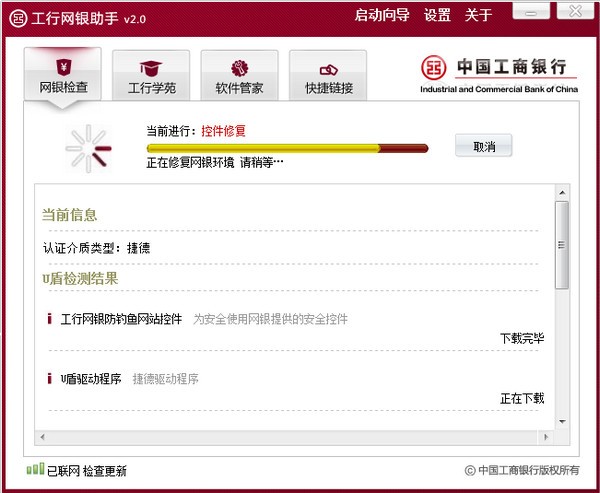
工行网银助手官方版软件特色
1、工商银行网上银行助手帮助用户完成所有控件和插件的安装,包括U盾证书的所有驱动,工商银行网上银行使用的相关控件以及系统补丁的安装,在软件更新时,及时提醒用户更新。
2、在购物支付和转账的时候,工商银行网上银行能够一定程度的保证使用安全。
3、方便登录工商银行个人网上银行海外版。
4、工商银行网上银行助手会针对不同客户类型,检测不同客户的使用环境,依据最新推出的相关软件智能拟定并执行确定的安装计划,引导所需软件安装后浏览器设置,让用户在使用工行网银时能够更加方便、简单和快捷。
5、对于已经安装的软件,当该软件推出新的版本时,工商银行个人网上银行会及时提醒使用者更新,达到用户使用所需的最优环境配置。
工行网银助手官方版安装步骤
1、从知识兔下载工行网银助手官方版软件包,将压缩包直接解压后,使用鼠标左键双击打开安装文件。
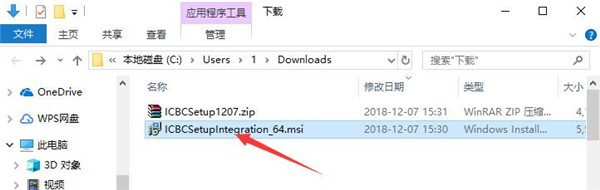
2、进入安装向导,确认安装后,点击下方的“下一步”。
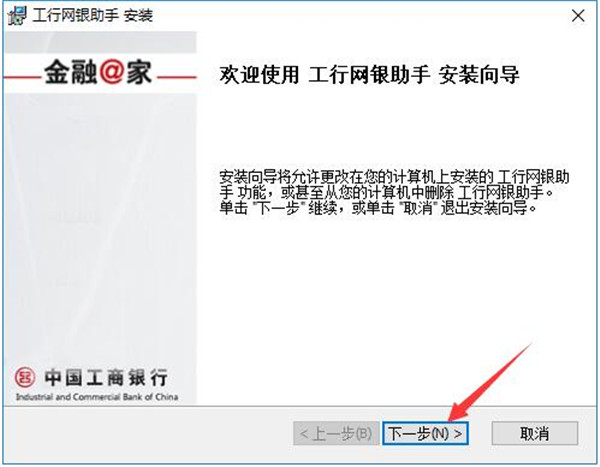
3、之后出现“用户许可协议”,建议各位用户仔细阅读,阅读完成且无异议的话,使用鼠标左键单击选择“我接受许可协议中的条款”表示同意协议,然后点击“下一步。
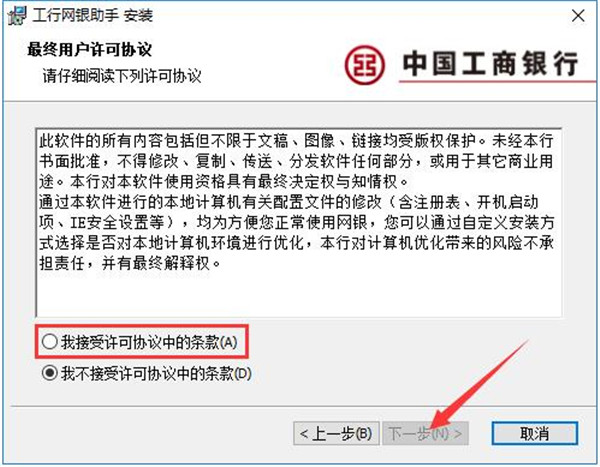
4、点击“浏览”选择工行网银助手官方版的安装目录,此处不建议安装在C盘,如果C盘文件过多的话,会影响计算机的运行速度。选定后点击“下一步”。
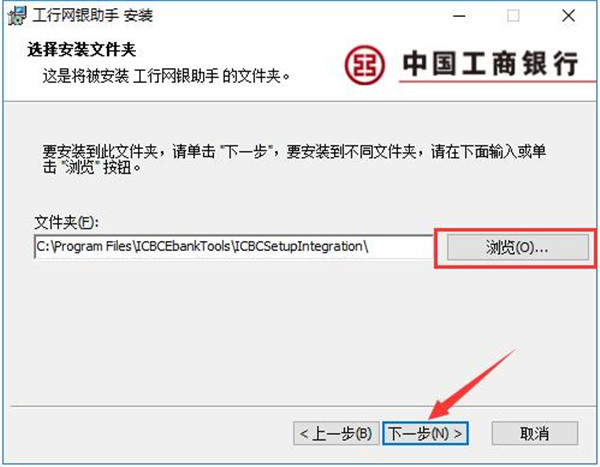
5、在准备安装界面,如果确认继续安装的话,直接点击下方的“安装”按钮即可。
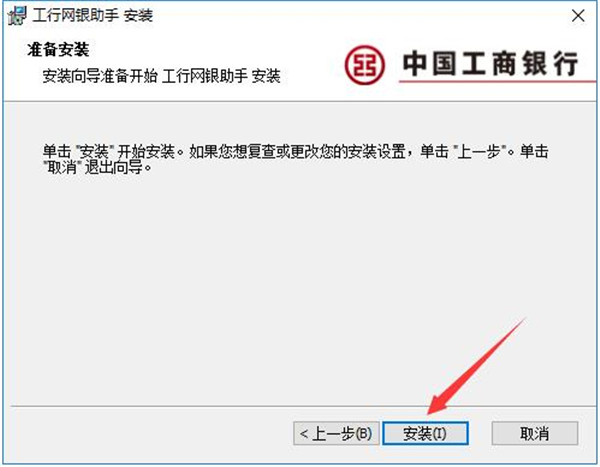
6、工行网银助手的安装过程大约需要2分钟,请耐心等待。
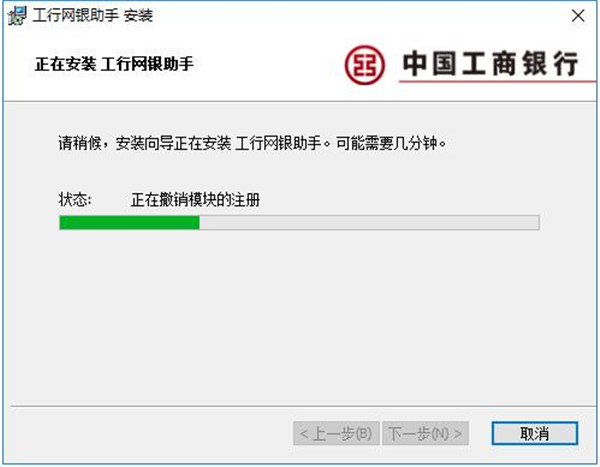
7、安装结束后,会自动跳转至安装完成界面,如果需要马上使用的话,则用鼠标左键单击勾选“启动 工行网银助手”选项,然后点击下方的“完成”按钮即可。
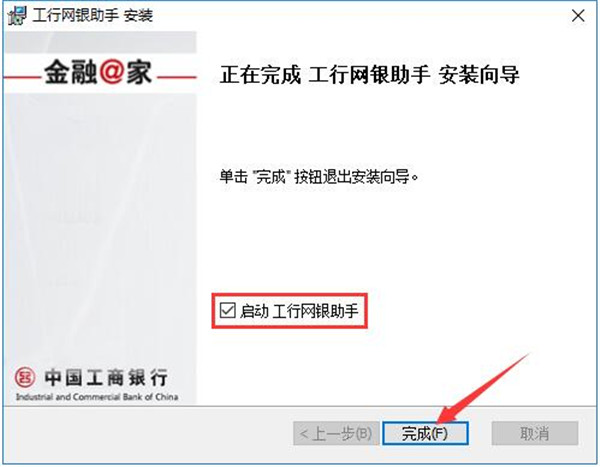
工行网银助手官方版使用方法
方法一 :集成化安装,一次性完成所有控件、驱动程序安装
第一步:下载安装工行网银助手
第二步:运行工行网银助手,启动安装向导一步:下载安装工行网银助手
第三步:下载个人客户证书信息
方法二:分步安装,分别安装控件、驱动程序
第一步:下载安装安全控件
第二步:安装证书驱动程序
第三步:安装工行根证书
第四步:下载个人客户证书信息
请运行工行网银助手,启动安装向导,并根据提示步骤完成相关软件的下载。
具体页面参考如下:
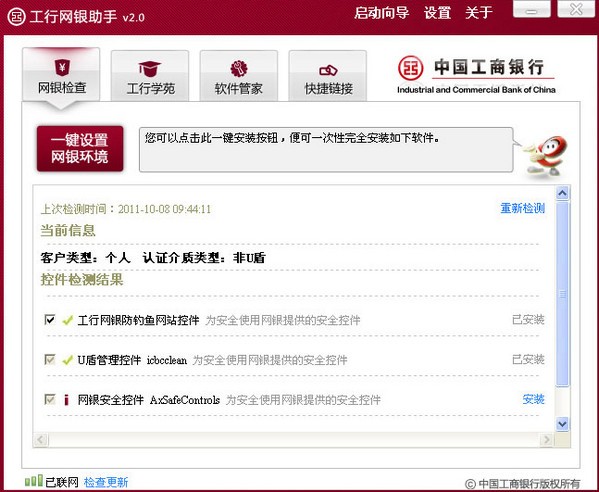
工行网银助手官方版常见问题
一、工行网银助手打不开怎么办?
首先我们需要打开电脑上IE浏览器,之后点击浏览器右上角的齿轮按钮(旧版本IE浏览器需要点击菜单栏中的“工具”按钮),之后在下拉菜单中单击打开“Internet选项”一栏。
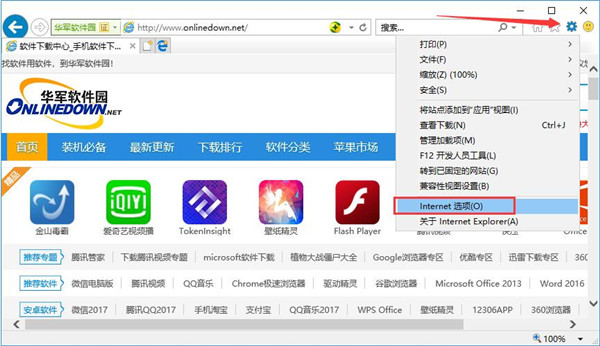
之后共有两种处理方式。
第一种:1、将Internet选项窗口切换至“安全”标签页,然后点击其中的“受信任的站点”选项,在下方的安全级别恢复为“默认级别”后,点击“自定义级别”按钮。
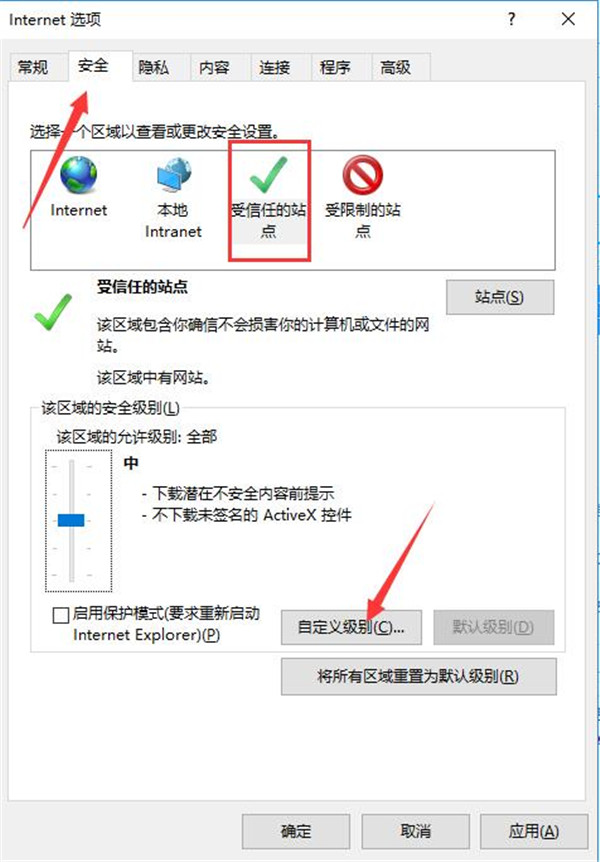
2、之后在安全设置窗口中,找到“ActiveX空间和插件”下的“ActiveX控件自动提示”和“对未标记为可安全执行脚本的ActiveX控件初始化并执行脚本”两项,并把它们全部切换至“启用”,之后确认修改即可。
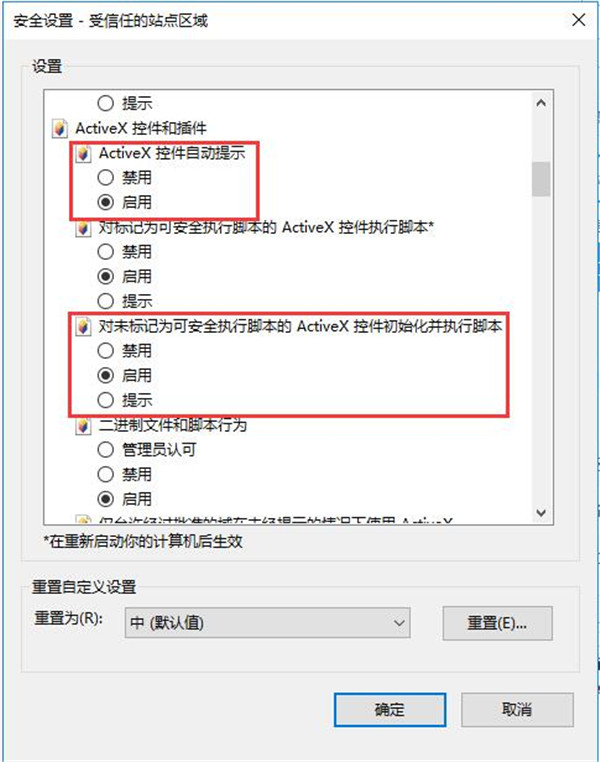
第二种:1、将Internet选项窗口切换至“安全”标签页,选中其中的“受信任的站点”选项,然后点击右侧的“站点”按钮。
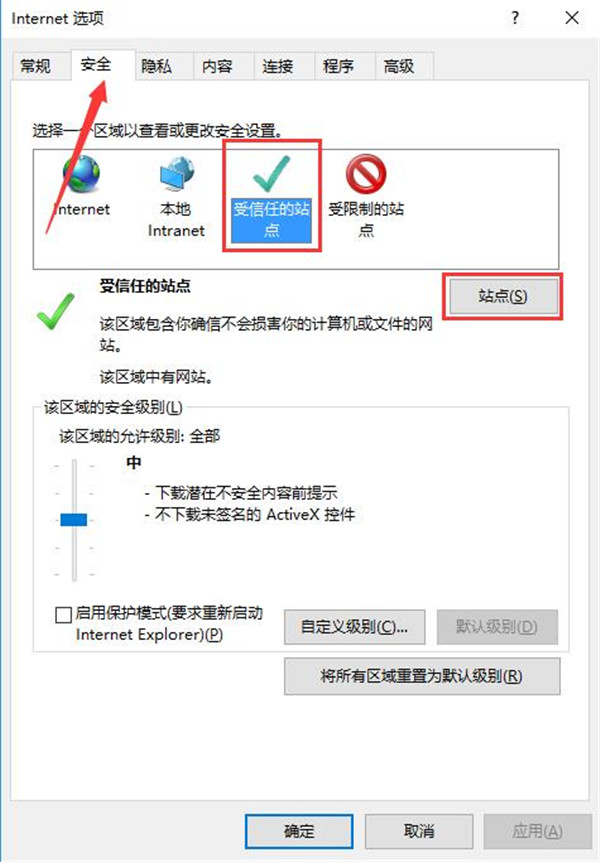
2、在受信任的站点窗口中,分别将个人网银和贵宾网银的网址输入到上方输入框中,并点击“添加”,这样这些网址就被设置为信任站点了,之后重启浏览器即可。
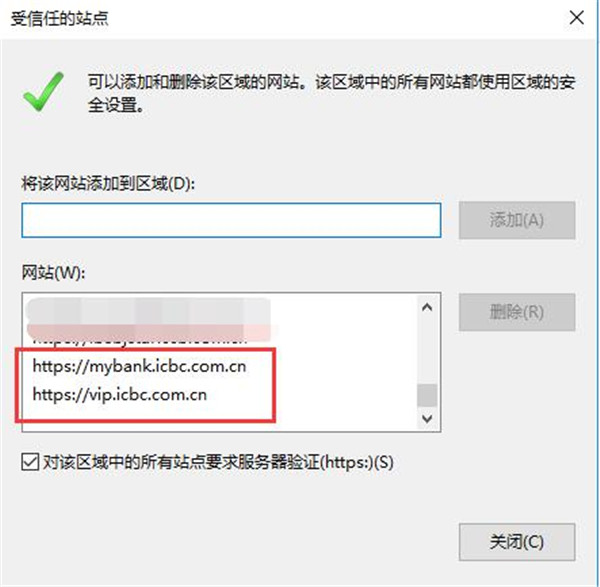
二、工商银行助手怎么修复?
答:下载、安装一个网银助手,然后让助手 自动检测系统状态,有问题的自动修复,之后网银就可以正常使用的。
下载仅供下载体验和测试学习,不得商用和正当使用。
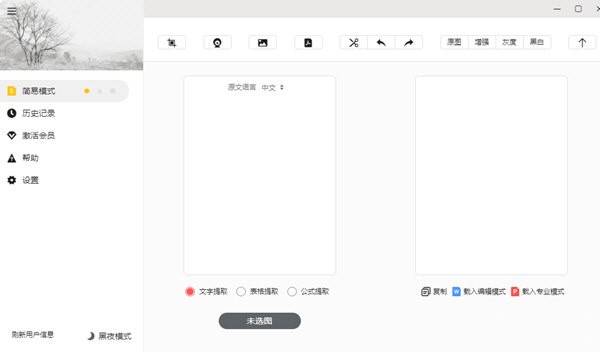
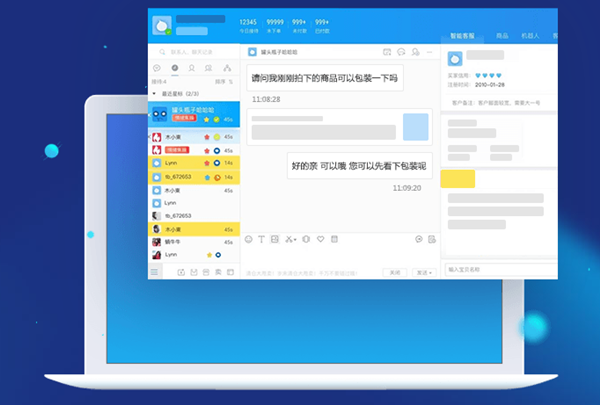
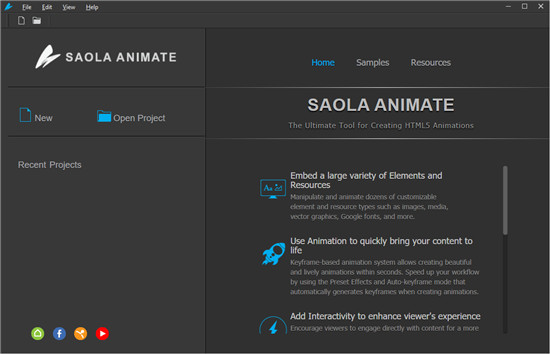
发表评论